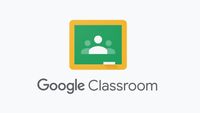Di Mana Nilai pada Google Classroom? Begini Cara Melihatnya

Banyak siswa yang masih bingung di mana nilai pada Google Classroom setelah guru memberikan penilaian. Simak panduan berikut untuk melihat nilai di Google Classroom.
Google Classroom menyediakan fitur yang memudahkan siswa untuk melihat nilai per tugas maupun nilai keseluruhan. Dengan begitu, siswa dapat lebih mudah memantau perkembangan akademiknya secara mandiri.
ADVERTISEMENT
SCROLL TO CONTINUE WITH CONTENT
Selain itu, memahami nilai pada Google Classroom sangat penting agar siswa dapat segera memperbaiki nilai yang kurang maksimal. Semakin cepat siswa mengetahui hasil belajarnya, semakin baik pula strategi yang bisa disusun untuk meningkatkan prestasi.
Namun, jika nilai tidak muncul, bisa jadi guru memilih untuk tidak membagikannya secara publik. Dalam situasi tersebut, siswa bisa mengecek nilai per tugas dengan meminta informasi langsung kepada guru.
Bagaimana cara melihat nilai di Google Classroom?
Untuk melihat nilai pada Google Classroom, siswa dapat mengakses melalui perangkat komputer dan ponsel. Berikut panduannya, mengutip dari laman Google Classroom.
Melihat nilai melalui perangkat komputer
1. Dari halaman kelas
- Buka situs classroom.google.com.
- Masuk menggunakan akun Google pribadi atau akun sekolah.
- Pada halaman utama, pilih kartu kelas yang ingin dicek.
- Klik menu Tugas Anda untuk menampilkan daftar nilai yang sudah diberikan.
- (Opsional) Klik nilai jika ingin melihat rincian atau detail penilaian.
2. Dari halaman tugas kelas
- Buka situs classroom.google.com.
- Masuk menggunakan akun Google pribadi atau akun sekolah.
- Pilih kelas yang ingin dicek, kemudian klik menu Tugas Kelas.
- Klik Lihat tugas Anda untuk menampilkan daftar nilai yang sudah diberikan.
- (Opsional) Klik nilai jika ingin melihat rincian atau detail penilaian.
3. Dari halaman forum
- Buka situs classroom.google.com.
- Masuk menggunakan akun Google pribadi atau akun sekolah.
- Pilih kelas yang sesuai, kemudian klik Lihat semua.
- (Opsional) Klik nilai jika ingin melihat rincian atau detail penilaian.
Melihat nilai melalui hp Android dan iOS
- Buka aplikasi Google Classroom yang terpasang di ponsel.
- Pilih kelas yang ingin dicek.
- Ketuk menu Tugas Kelas.
- Di pojok kanan atas, pilih opsi Tugas Anda.
- Nilai keseluruhan kelas akan muncul di samping foto profil.
- Kamu bisa klik nilai keseluruhan untuk melihat detail penilaian yang sudah diberikan.
Dengan mengikuti panduan di atas, siswa tidak perlu lagi bingung mencari di mana nilai pada Google Classroom setelah guru memberikan penilaian. Semoga bermanfaat.
(gas/fef)TERKAIT